ps中怎样快速画圆角矩形轮廓
1、打开要新建圆角矩形的文档,这里我新建一个空白文档,(我的版本是pscc)其它版本方法相同

2、选择工具栏中的矩形命令,如图红色箭头所示
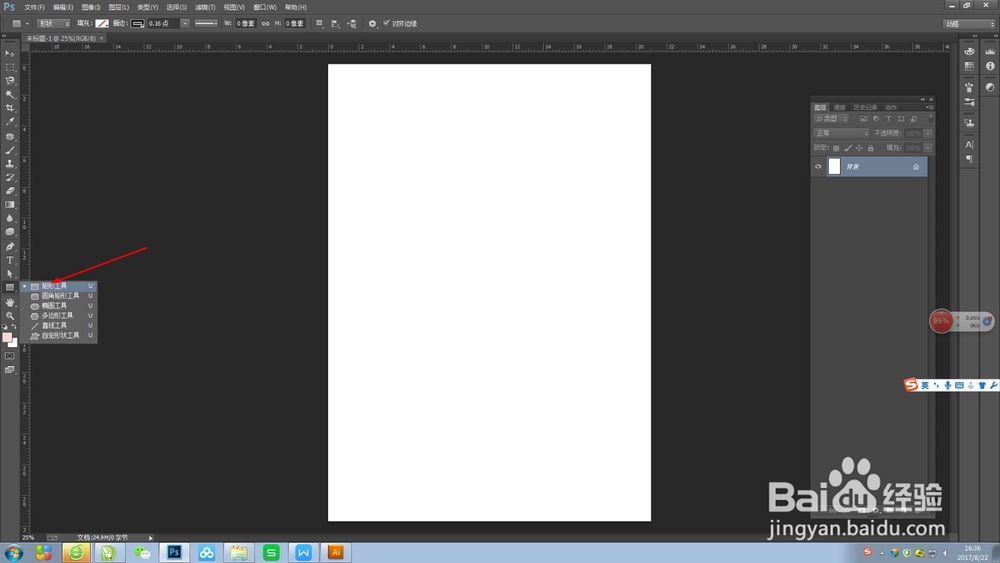
3、点击矩形后,弹出如图所示对话框
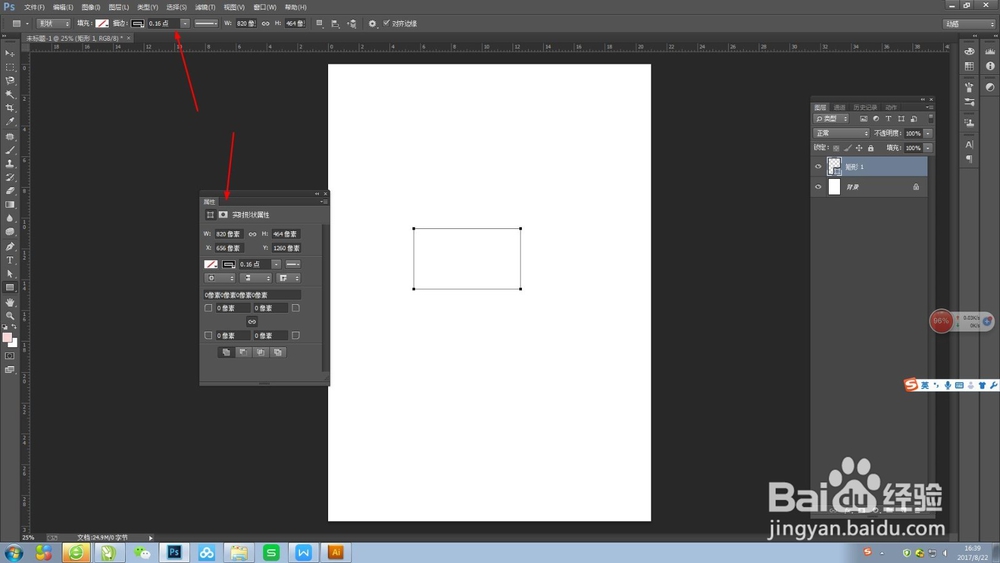
4、点击如图红色箭头所示区域,修改圆角矩形轮廓的颜色
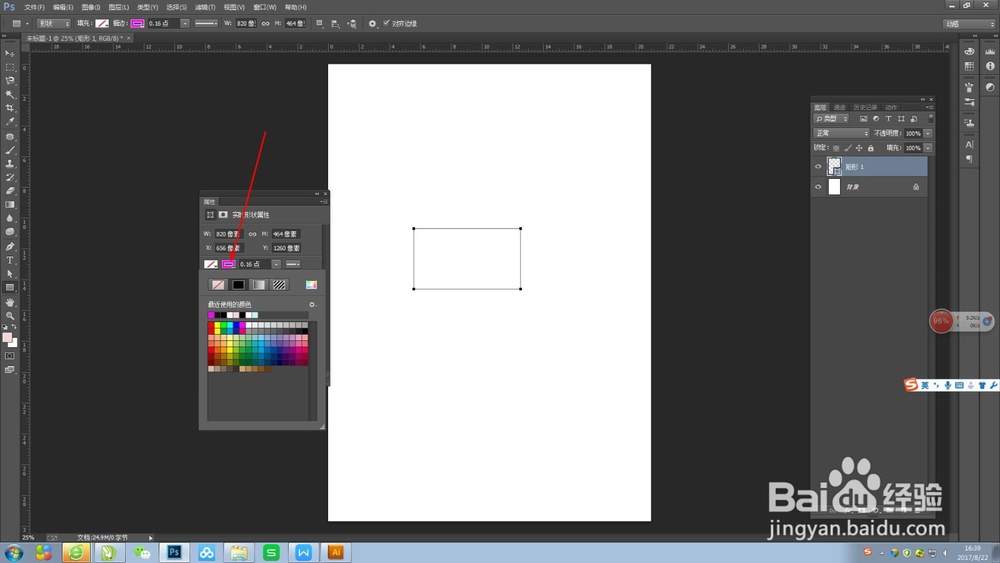
5、更改箭头所示区域内参数的大小或移动下方箭头所指处的滑块修改参数,从而调节圆角矩形的轮廓的宽度
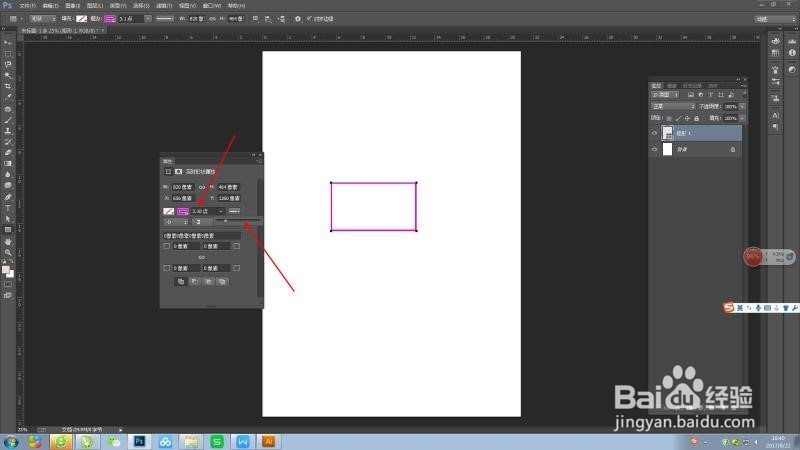
6、点击箭头所示处的下拉按钮,选择轮廓线的方式,可以是点或段
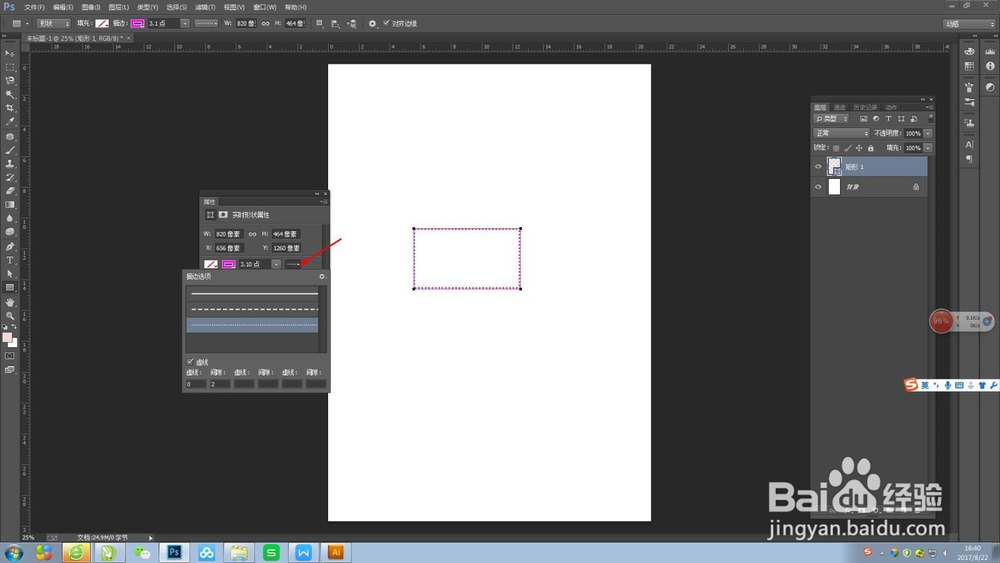
7、修改箭头所示处的参数,可调节矩形左上角的弧度,四个角的数值可以自由输入
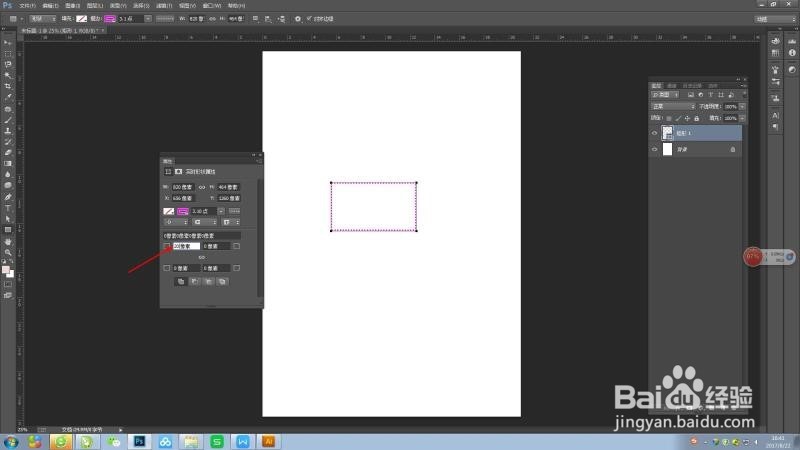
8、点击图中红色区域的按钮,使其处于选中状态,如图所示
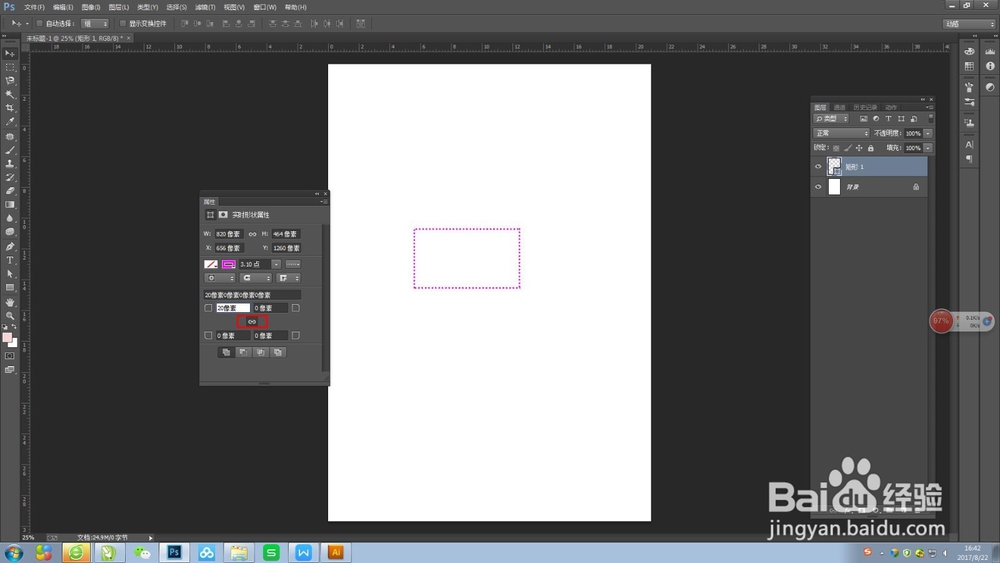
9、再次输入左上角数值,可发现其它三个角也有改变,这个按钮的功能就是锁定同时改变,任何一个角数值增加或较少,其它三个角都会发生相同的变化
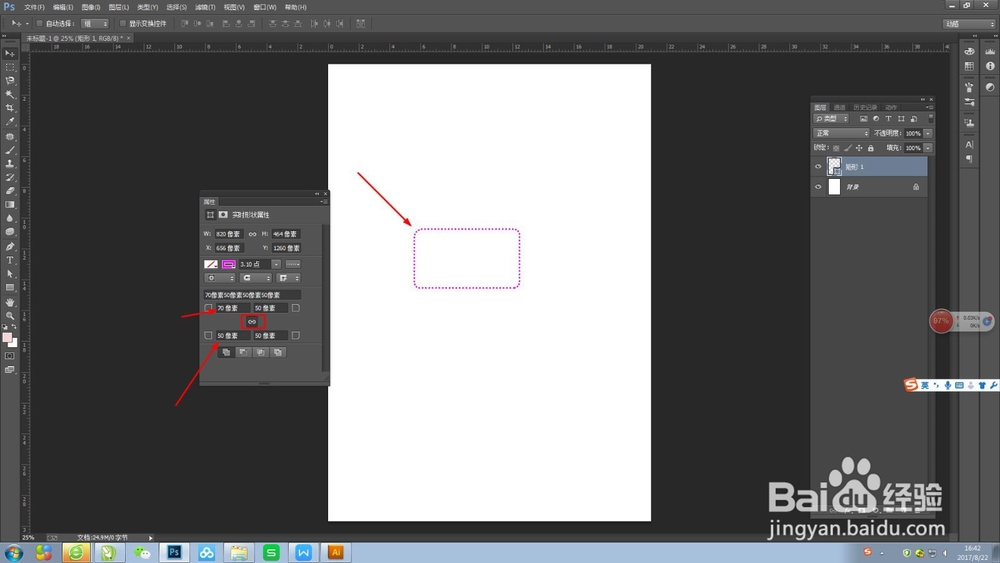
声明:本网站引用、摘录或转载内容仅供网站访问者交流或参考,不代表本站立场,如存在版权或非法内容,请联系站长删除,联系邮箱:site.kefu@qq.com。
阅读量:34
阅读量:146
阅读量:109
阅读量:88
阅读量:195